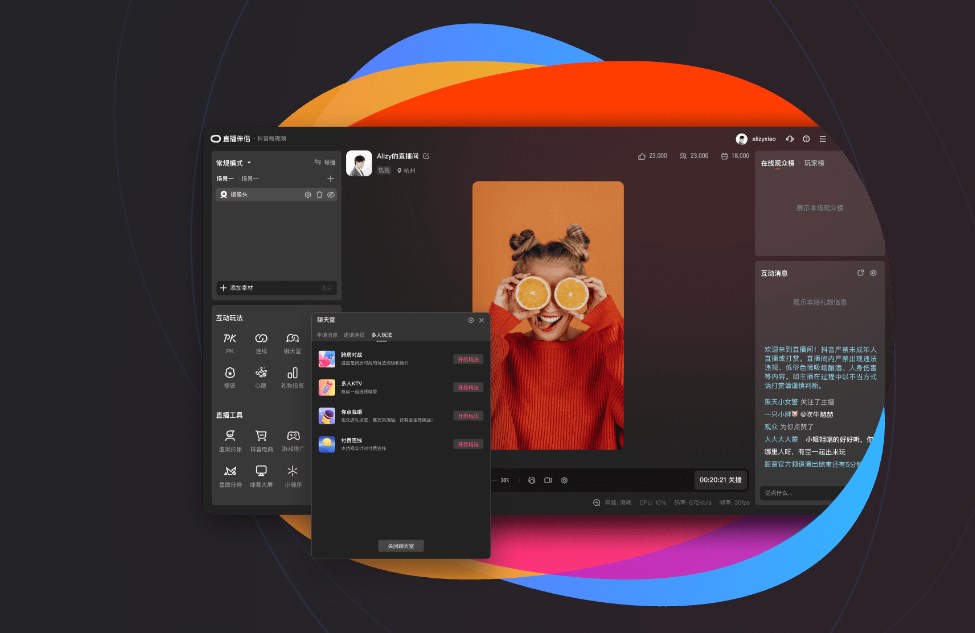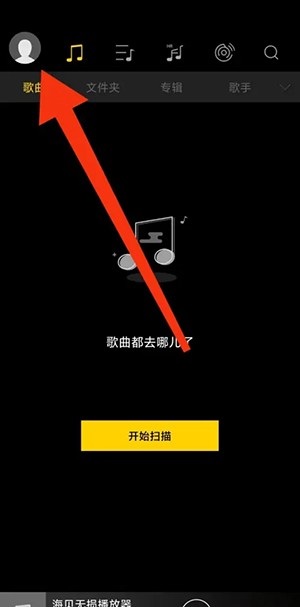《久久浏览器》设置为默认浏览器教程
作者:来源网络 来源:网络收集 时间:2023-11-19
《久久浏览器》是一款简单实用的浏览器app,各种资讯、新闻、小说想看就看,内存占用小,还有专属的省流模式,再也不怕流量偷跑,风格极简,不花里胡哨还能拦截广告,非常好用。下面就给大家带来设置为默认浏览器方法介绍。 设置为默认浏览器方法介~
《久久浏览器》是一款简单实用的浏览器app,各种资讯、新闻、小说想看就看,内存占用小,还有专属的省流模式,再也不怕流量偷跑,风格极简,不花里胡哨还能拦截广告,非常好用。下面就给大家带来设置为默认浏览器方法介绍。
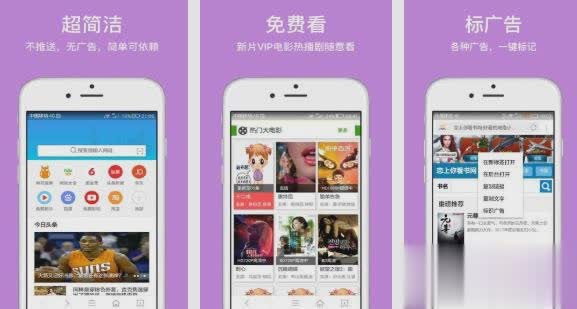
设置为默认浏览器方法介绍
1、打开久久浏览器我们选择界面下方【菜单】图标点击进入,如图所示。
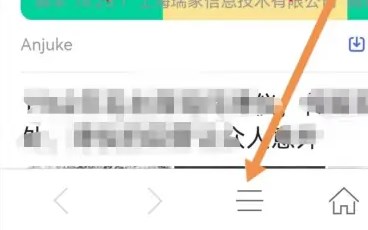
2、我们选择界面左下方【设置图标】点击进入,如图所示。
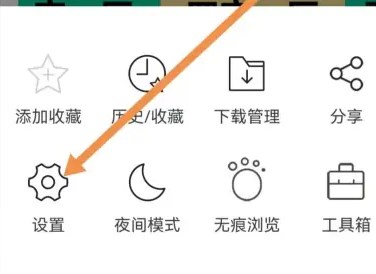
3、点击【设置默认浏览器】选项,我们就可以将久久浏览器设置为默认浏览器,如图所示。
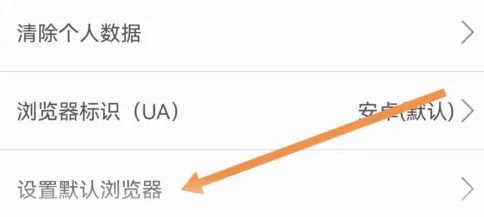
- 上一篇: 《抖音直播伴侣》直播游戏操作方法介绍(抖音直播伴侣在哪里找)
- 下一篇: 没有了